Trong quá trình sử dụng máy tính, chúng ta đôi khi thường bắt gặp lỗi từ phần cứng đến phần mềm. Một trong những lỗi phổ biến và dễ gây khó chịu nhất đó chính là lỗi máy tính không nhận USB ( hay USB device not recognized ) trên HĐH Windows 10, 8, 7.
Lỗi này có thể xuất phát tự việc laptop, máy tính bạn bị nhiễm virus, USB hỏng hay 1 số nguyên nhân nào đó. Và trong bài viết này, Ben Computer sẽ hướng dẫn bạn cách sửa lỗi máy tính không nhận USB ( USB device not recognized ).
Tại sao máy tính không nhận USB?
Vì lỗi có thể đến từ nhiều nguyên nhân và trong trường hợp này liên quan đến 2 thiết bị là máy tính và USB. Vậy nên chúng ta cần khoanh vùng để xác định nguyên nhân gây ra rắc rốii này.
Đầu tiên, chúng ta cần chắc chắn là USB của mình vẫn hoạt động tốt. Cách đơn giản nhất để xác định được USB có hoạt động hay không thì bạn hãy cắm USB vào một máy tính khác. Lúc này sẽ có 2 trường hợp:
- Một là nếu USB nhận thì lỗi là do máy tính của bạn.
- Ngược lại nếu USB không nhận trên máy kia thì do lỗi ở USB.
Và nếu bạn gặp trường hợp 2 thì tốt nhất nên đi mua một chiếc USB mới bởi phần cứng rất khó sửa. Đồng thời, nếu bạn gặp ở trường hợp 1 thì hãy đọc hết bài viết này, bạn sẽ khắc phục được vấn đề máy tính không nhận USB.
Có thể bạn quan tâm: Cách hiện file ẩn trong USB miễn phí, đơn giản nhất
5 cách khắc phục lỗi máy tính không nhận USB – USB Device not recognized
Lỗi này hơi khó xác định chính xác là nằm ở đâu nên chúng ta cứ làm theo từng cách một nhé.
1. Do máy tính bị thiếu Driver cho USB
Theo kinh nghiệm của mình đã từng fix lỗi cho nhiều máy thì thiếu Driver là 1 trong những nguyên nhân chính khiến cho máy tính không chịu nhận USB khi cắm vào. Có thể do bạn mới cài lại máy hoặc máy tính mới mua nên không có Driver.
Cách khắc phục cũng rất đơn giản thôi. Bạn chỉ cần download driver thiết bị USB và cài đặt trên máy tính. Hiện nay, có khá nhiều phần mềm cập nhật Driver cho máy tính. Bạn có thể tham khảo phần mềm Wandriver – Đây là phần mềm khá nhỏ và gọn, tương đối phù hợp để cập nhật driver cho toàn bộ máy tính.
TẢI WANDRIVER
Nếu bạn không muốn sử dụng phần mềm thì có làm theo cách thủ công sau:
Bước 1: Cắm USB vào trong máy tính. Click chuột phải vào Computer và chọn Manage.
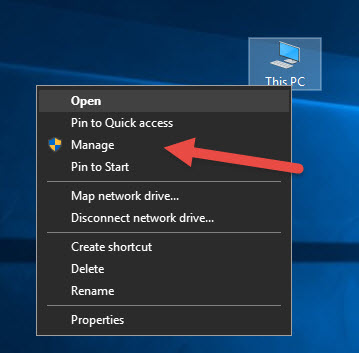
Bước 2: Trong cửa sổ Computer Management chọn Device Manager. Bên phải sẽ là tất cả Driver hiện có trên máy tính
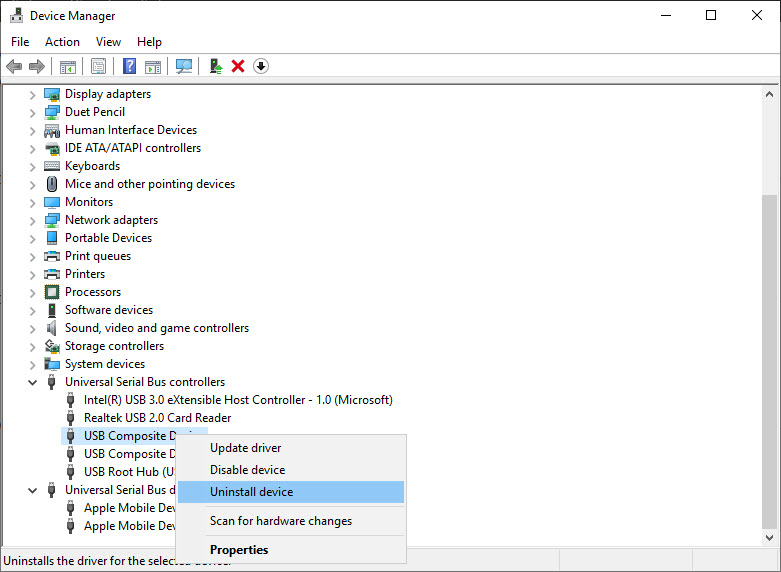
Bước 3: Chọn Uninstall để xóa bỏ driver USB. Sau đó bạn tháo USB ra khỏi máy tính. Đợi 1 chút và cắm USB lại vào máy tính để máy tính tự động cập nhật driver cho USB.
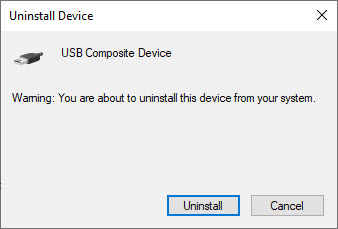
2. Do cổng USB trên máy tính không sạch, tiếp xúc kém
Đôi khi vì máy tính đã quá cũ khiến các cổng USB trên laptop, máy tính trở nên không sạch và khiến mặt tiếp xúc giữa 2 thiết bị trở nên không nhạy bén. Chính vì vậy, hãy thử vệ sinh máy tính sao cho sạch sẽ hoặc cắm USB sang ổ khác thử xem.
3. Lỗi máy tính không nhận USB do bị nhiễm Virus
Máy tính của bạn đã bao giờ bị dính Virus và nó làm cho các thao tác, công việc của bạn trở nên trì trệ, kém hiệu quả chưa.
Thực sự, Virus máy tính là một thảm họa, nếu bạn không có kinh nghiệm sử dụng máy tính, luôn luôn đề phòng thì rất dễ bị dính những loại virus gây hại cho máy, nó có thể phá hủy phần mềm, phần cứng một cách dễ dàng.
Và để khắc phục nếu máy tính bạn bị virus, bạn có thể tải phần mềm diệt virus để quét toàn bộ máy tính. Sau khi quét xong, restart lại máy tính để xem cổng USB có nhận không.
Nếu không nhận thì bạn thử cài lại windows hoặc reset window xem sao, nó sẽ giúp máy tính trở nên sạch sẽ như lúc ban đầu.
4. Cổng USB bị khóa
Trong trường hợp bạn thử các cách trên mà vẫn không được thì hãy thử kiểm tra xem có phải cổng nối USB bị khóa hay không nhé. Nếu thực sự do nguyên nhân này thì hãy thực hiện mở cổng USB trên máy tính theo các bước sau:
Bước 1: Tại thanh tìm kiếm của máy tính, gõ từ khóa Registry Editor => Nhấp vào mục Registry Editor.
Bước 2: Nhấn Yes.
Bước 3: Copy và Paste đường dẫn HKEY_LOCAL_MACHINESYSTEMCurrentControlSetServicesUSBSTOR vào ô tìm kiếm.
Bước 4: Trong mục Value Data chọn Start, nếu máy tính bạn đang là số 4 thì hãy đổi thành số 3 => Nhấn chọn Ok.
Note: Máy tính hiện số 4 có nghĩa là máy tính bạn đang khóa cổng USB. Còn hiện số 3 có nghĩa là đã mở khóa cổng USB.
5. Do cổng USB bị lỗi
Để kiểm tra xem cổng USB có bị lỗi hay không, bạn có thể kiểm tra bằng cách cắm USB vào máy tính khác xem có nhận hay không. Nếu cổng USB trên máy khác nhận mà trên máy tính bạn không nhận thì bạn cần đem máy đi sửa chữa. Hoặc nếu trên máy tính bạn có nhiều cổng USB thì bạn cũng có thể cắm sang cổng khác để thử.
Nếu trong cả hai trường hợp mà USB đều không nhận thì có nghĩa là USB của bạn đã bị hỏng và bạn cần phải mua thiết bị USB khác.
Kết luận
Trên đây là các nguyên nhân 5 cách khắc phục lỗi máy tính không nhận USB khi cắm USB vào máy tính.
Lỗi USB device not recognized là 1 lỗi phổ biến khi sử dụng máy tính, vậy nên bạn gặp phải không có gì là lạ. Hãy sử dụng 2 cách trên để khắc phục xem có được không.
Hy vọng bài viết này sẽ giúp ích chút nhiều cho bạn.
